Fix Netzwerksymbol fehlt in Linux Mint XFCE
Wenn Sie die XFCE-Desktop-Umgebung in einer anderen Edition von Linux Mint installiert haben, könnte ein seltsamer Fehler auftreten. Das Network Manager-Applet wird ausgeführt und funktioniert ordnungsgemäß, jedoch fehlt das Taskleistensymbol und Sie können nicht auf die App-Einstellungen zugreifen. Hier ist eine schnelle Lösung, um das Problem zu beheben.
In meinem Fall bin ich in der auf meinem Laptop installierten Linux Mint MATE-Edition zu XFCE gewechselt. Ich fand keine Vorteile in der MATE-Desktop-Umgebung und entschied mich, auf XFCE4 umzusteigen. XFCE4 bietet fast die gleiche Benutzererfahrung wie MATE, funktioniert aber viel schneller. Ich finde die integrierten Apps nützlicher und freundlicher.
Nach der Installation von XFCE4 in der MATE-Edition von Linux Mint bemerkte ich, dass das Network Manager-Symbol in der Taskleiste fehlte.
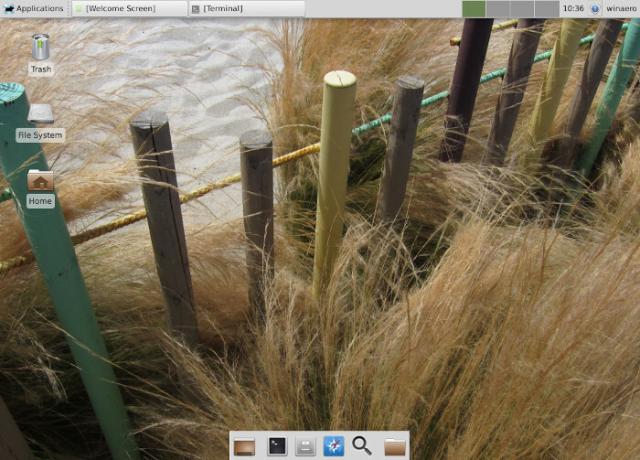
Nachdem ich eine Weile mit den Einstellungen gespielt hatte, stellte ich fest, dass die in Startup platzierte App "Indicators" die Anzeige des Netzwerksymbols verhinderte. Die Lösung ist einfach – Sie müssen die Indicators-App im Startup deaktivieren und XFCE neu starten. Dies kann wie folgt erfolgen.
- Öffnen Sie das Apps-Menü und gehen Sie zu Einstellungen -> Sitzung und Start.
- Wechseln Sie im Dialogfeld Sitzung und Start zur Registerkarte Start.
- Deaktivieren Sie das Element Indikatoren.
- Melden Sie sich von Ihrem Benutzerkonto ab und wieder an. Sie können auch den X-Server neu starten oder einfach Ihren PC neu starten - alles wird funktionieren.
Das Network Manager-Symbol wird in der Taskleiste angezeigt.
Das ist es.

